로지텍 마우스를 구매하셨다면 최적의 성능을 위해 전용 소프트웨어 설치가 필수입니다. 단순히 연결해서 사용할 수도 있지만, 전용 프로그램을 통해 감도 조절, 버튼 맵핑, RGB 설정 등 다양한 기능을 활용하면 게임 승률과 작업 효율이 크게 향상됩니다. 이 글에서는 로지텍 마우스 프로그램 소프트웨어 다운로드 방법과 설치 과정을 상세히 알아보겠습니다.
로지텍 마우스 소프트웨어 종류

로지텍에서는 사용 목적에 따라 두 가지 주요 소프트웨어를 제공합니다:
1. G HUB (게이밍 기기용)
G HUB는 로지텍의 게이밍 기기, 특히 마우스, 키보드, 헤드셋 등의 설정을 최적화할 수 있는 소프트웨어입니다. 단순한 드라이버 역할을 넘어 다음과 같은 기능을 제공합니다:
- 게임별 프로필 설정
- 매크로 지정
- 버튼 재맵핑
- RGB 조명 제어
- DPI 및 감도 설정
- 폴링 레이트 조정
2. Logitech Options (사무용 기기용)
Logitech Options는 사무용 마우스와 키보드를 위한 소프트웨어로, 생산성 향상에 초점을 맞추고 있습니다:
- 버튼 커스터마이징
- 앱별 설정 기능
- 제스처 버튼 설정
- 배터리 상태 확인
- 멀티 디바이스 제어 (Logitech Flow)
로지텍 공식 지원 페이지
G HUB 다운로드 페이지
Logitech Options 다운로드 페이지
로지텍 마우스 프로그램 소프트웨어 다운로드 방법
G HUB 다운로드 방법
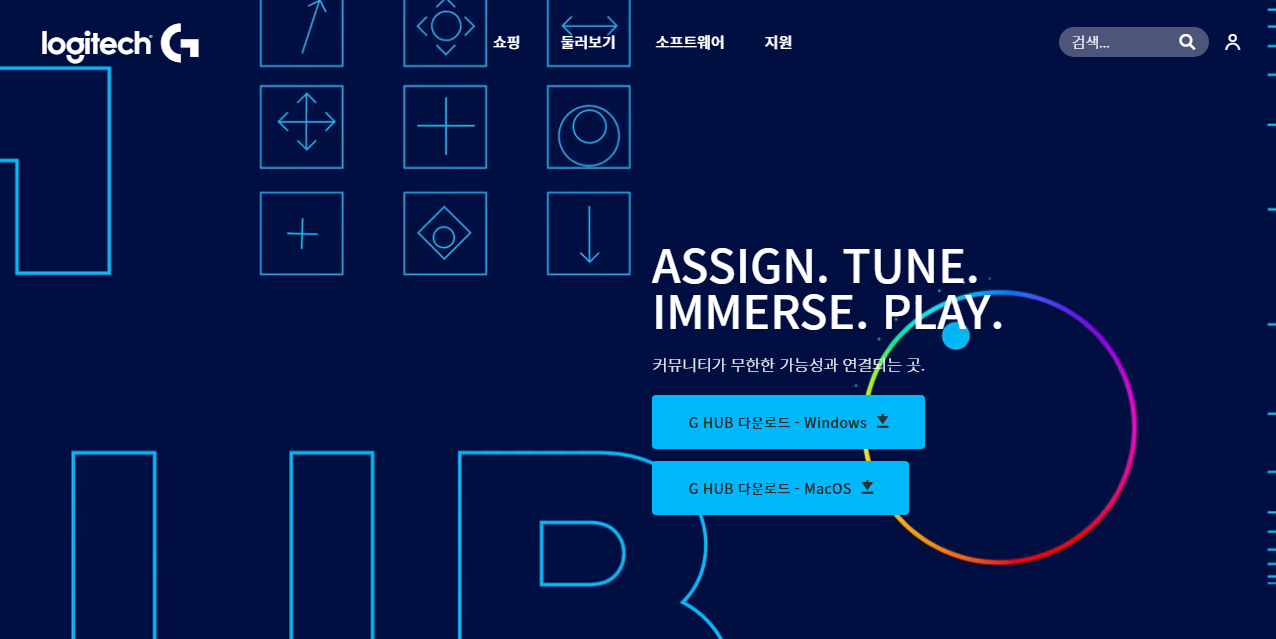
- 로지텍 공식 웹사이트에 접속합니다.
- 우측 상단 [지원] 탭을 클릭합니다.
- "G HUB"를 검색하거나 선택합니다.
- 운영체제에 맞는 버전(Windows 또는 Mac OS)을 선택하여 다운로드합니다.
Logitech Options 다운로드 방법
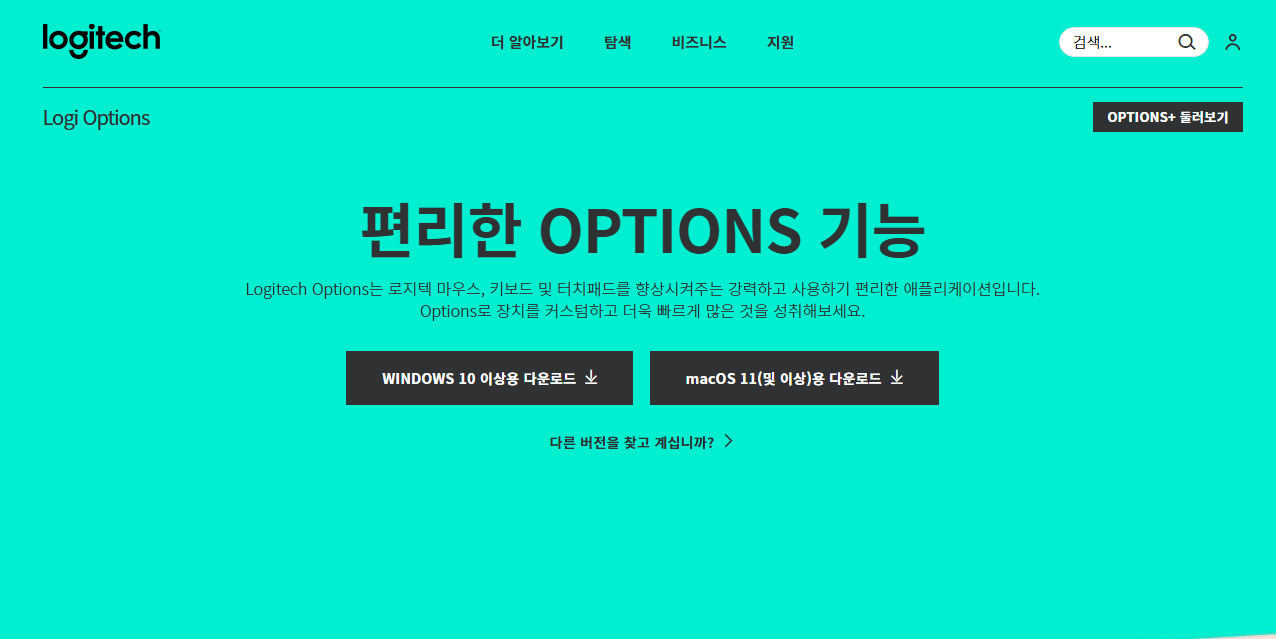
- 로지텍 공식 지원 페이지(support.logi.com)에 접속합니다.
- 소프트웨어 다운로드 섹션에서 "Logitech Options"를 찾습니다.
- 사용 중인 OS에 맞는 버전을 다운로드합니다.
로지텍 마우스 소프트웨어 설치 과정
G HUB 설치 과정
- 다운로드한 설치 파일을 실행합니다.
- 라이선스 약관에 동의합니다.
- 설치 경로를 선택합니다(기본 경로 권장).
- 설치가 완료될 때까지 기다립니다.
- 설치 완료 후 G HUB가 자동으로 실행되며, 연결된 로지텍 장치를 인식합니다.
Logitech Options 설치 과정
- 다운로드한 설치 파일을 더블 클릭합니다.
- 화면의 지시에 따라 설치를 진행합니다.
- 설치 완료 후 선택적으로 로그인하여 설정을 동기화할 수 있습니다.
- 연결된 로지텍 장치가 자동으로 인식됩니다.
내 로지텍 마우스 모델 확인 방법
소프트웨어를 다운로드하기 전에 사용 중인 로지텍 마우스 모델을 정확히 알아야 합니다:
- 구매 패키지를 확인합니다.
- 마우스 바닥면에 적힌 모델명을 확인합니다.
- 로지텍 지원 페이지에서 "마우스 및 포인터" 카테고리에서 내 제품을 찾습니다.
시스템 요구 사항
G HUB 시스템 요구 사항
- Windows 10 이상
- macOS 11 이상
- 최소 300MB 이상의 저장 공간
Logitech Options 시스템 요구 사항
- Windows 10 이상
- macOS 11 이상
- 지원 언어: 영어, 중국어(간체), 한국어, 일본어, 독일어, 스페인어, 프랑스어, 러시아어
자주 발생하는 문제 해결
G HUB 무한 로딩 현상
이 문제가 발생할 경우 재설치를 진행하면 됩니다. 재설치 옵션을 선택하면 기존 설치된 G HUB가 자동으로 제거되므로 별도로 프로그램을 삭제할 필요가 없습니다.
장치 인식 문제
- USB 포트를 변경해 보세요.
- 다른 USB 케이블을 사용해 보세요.
- 소프트웨어를 최신 버전으로 업데이트하세요.
로지텍 마우스 프로그램 소프트웨어를 다운로드하고 설치하면 마우스의 성능을 최대한 활용할 수 있습니다. 게이머라면 G HUB를, 일반 사용자라면 Logitech Options를 설치하여 최적화된 환경에서 로지텍 마우스를 사용해 보세요.